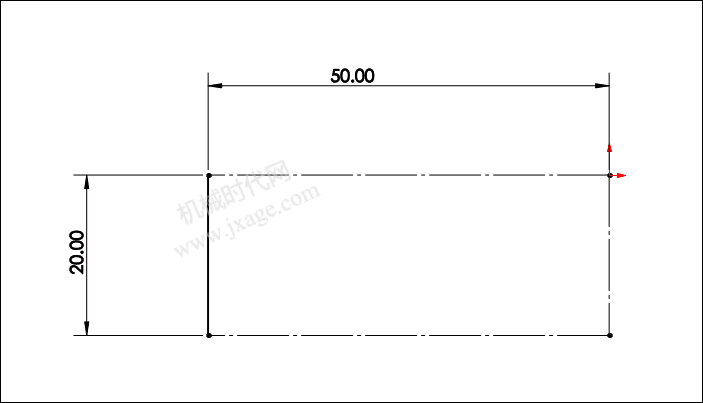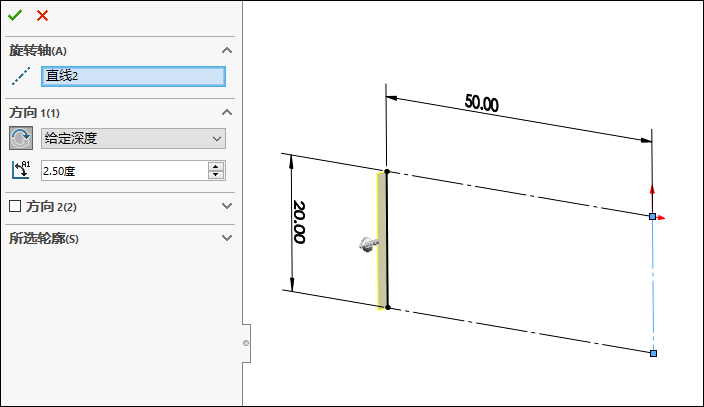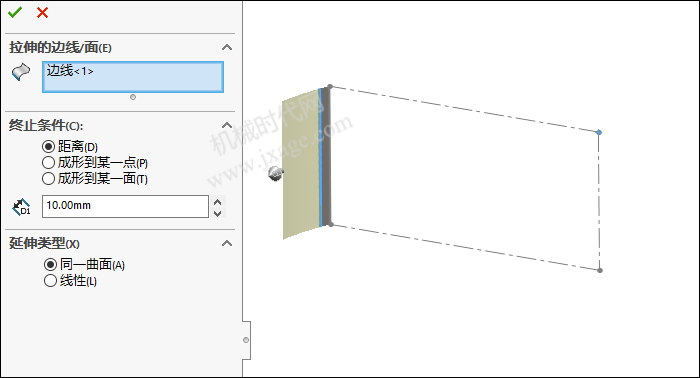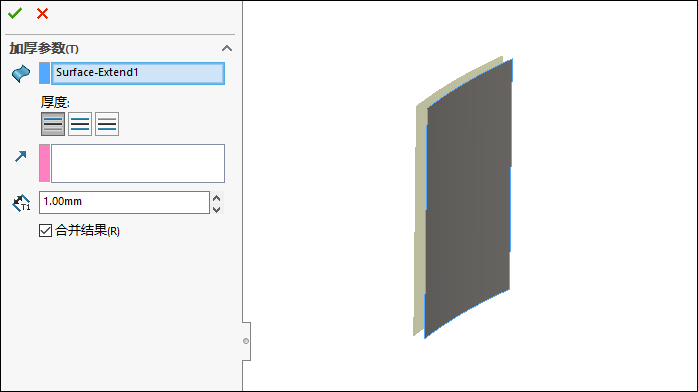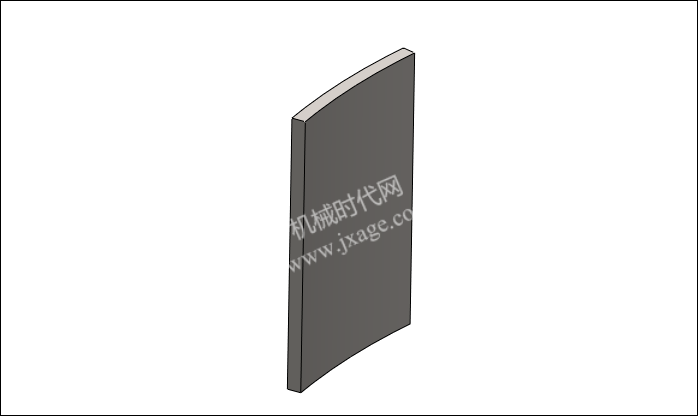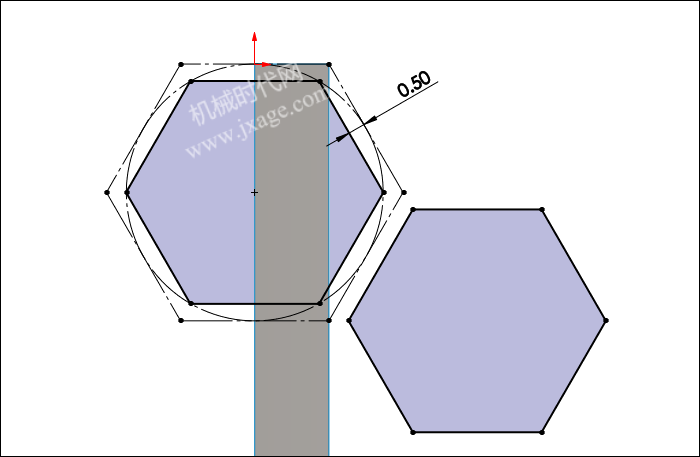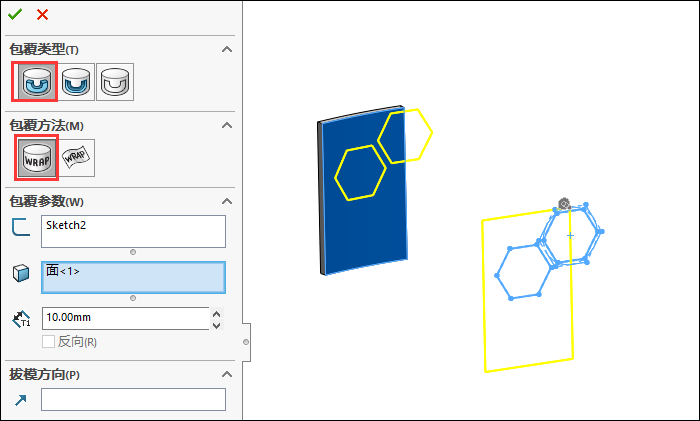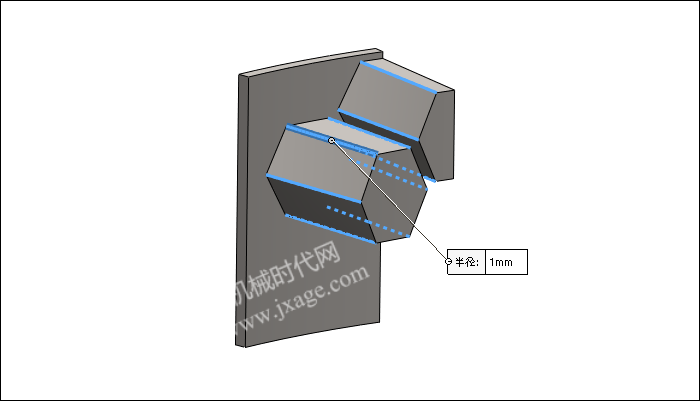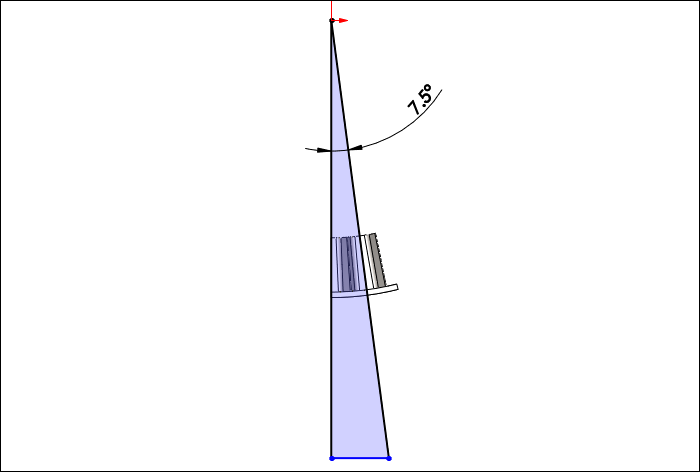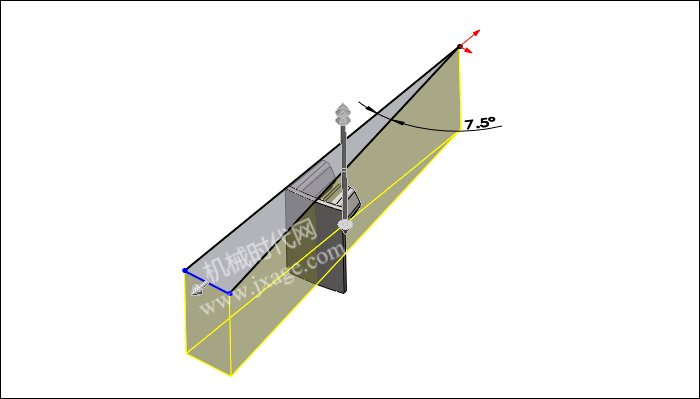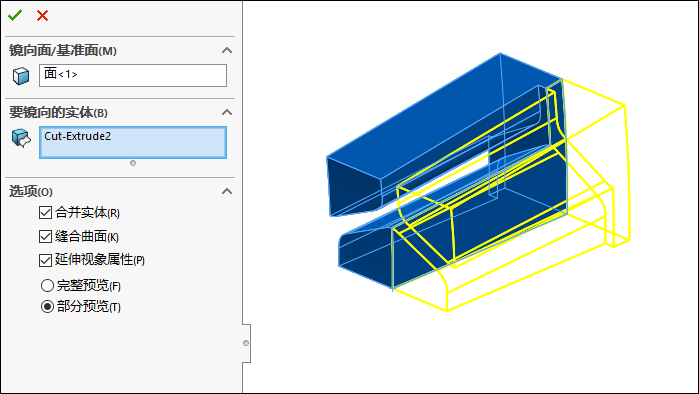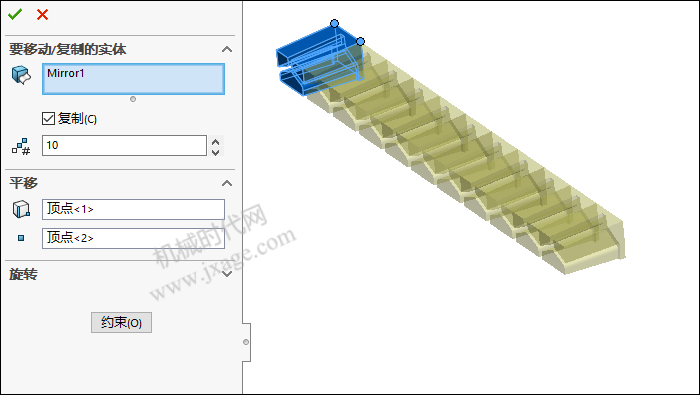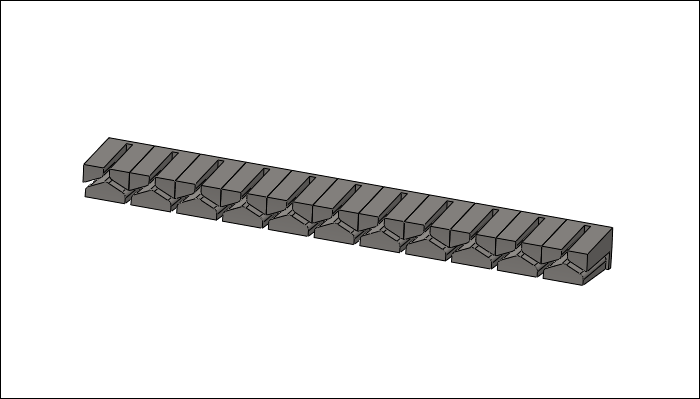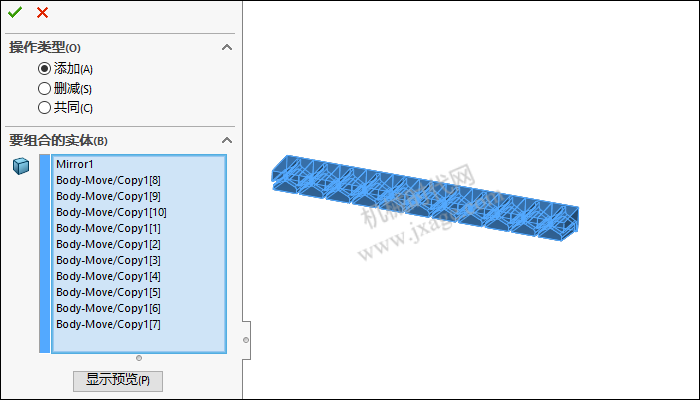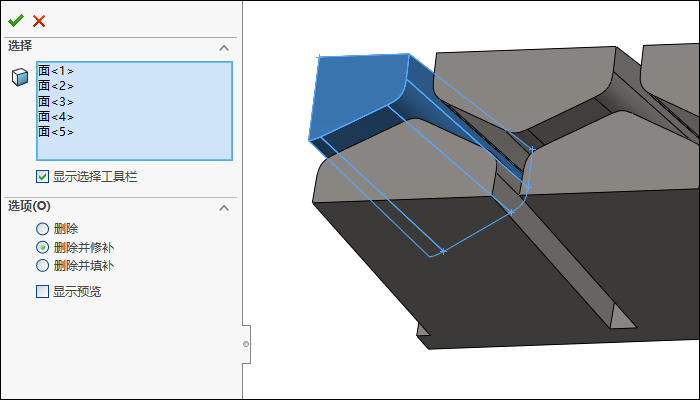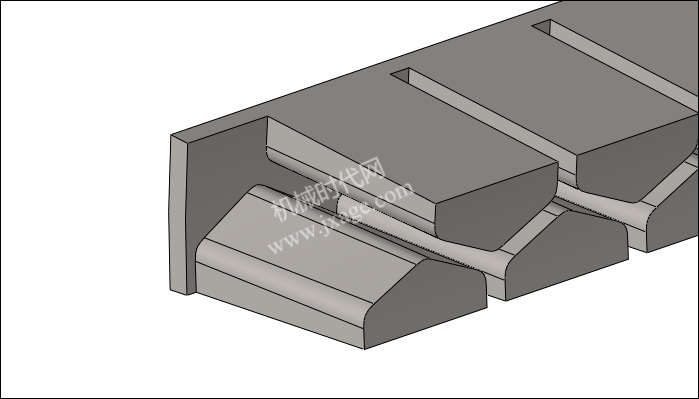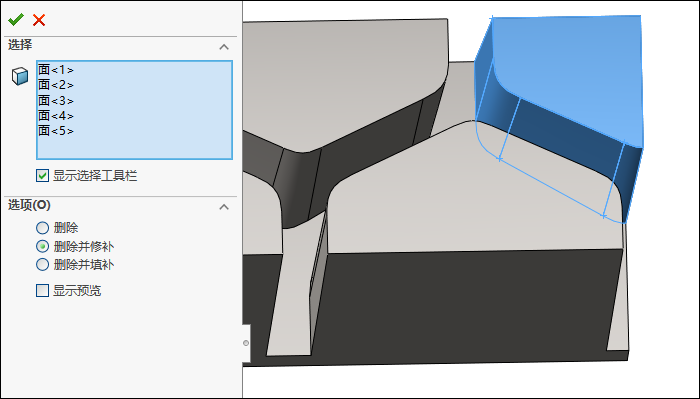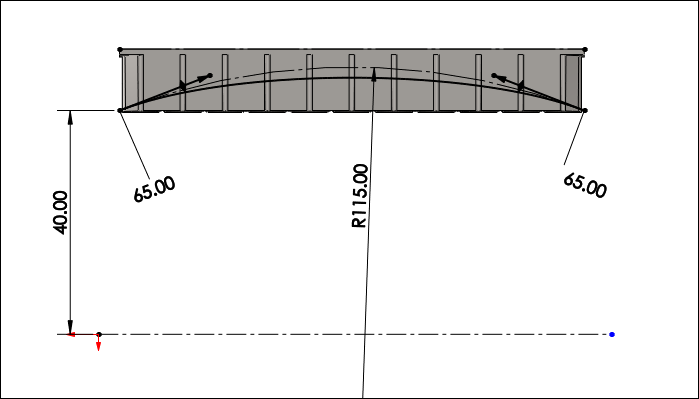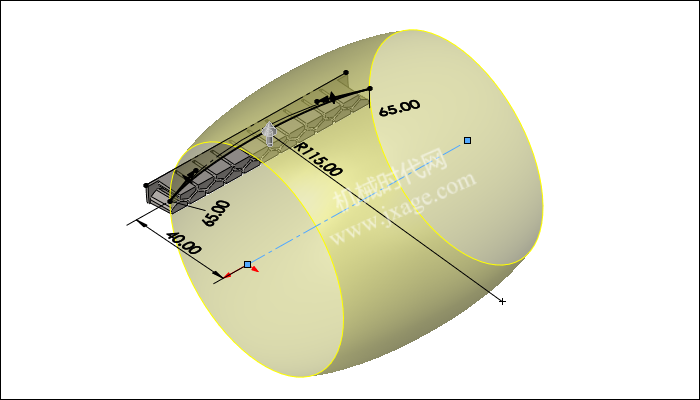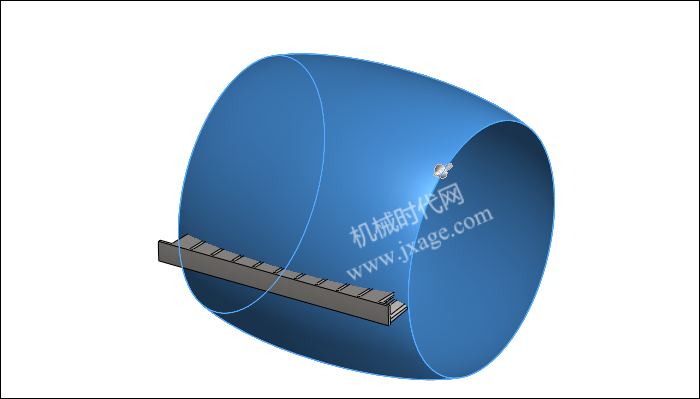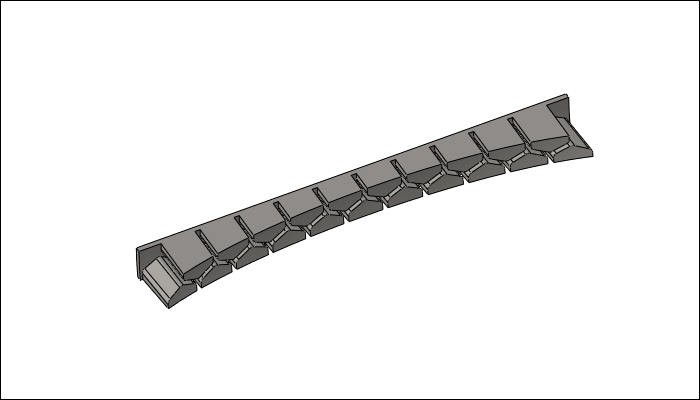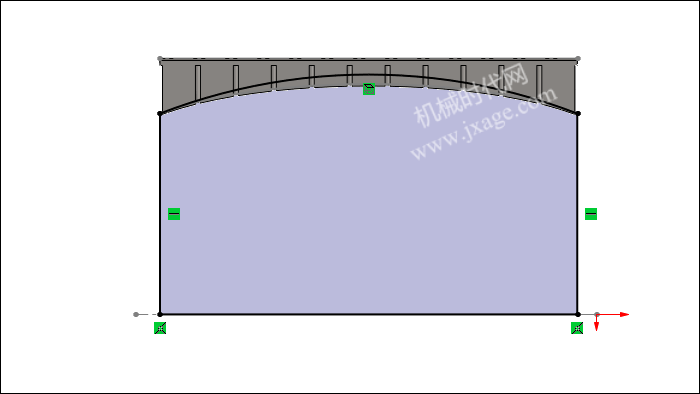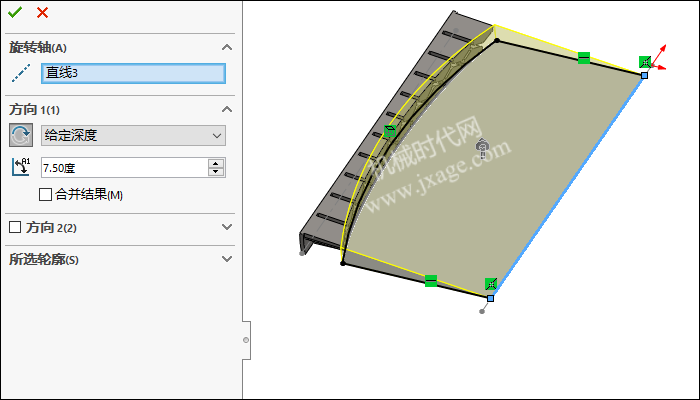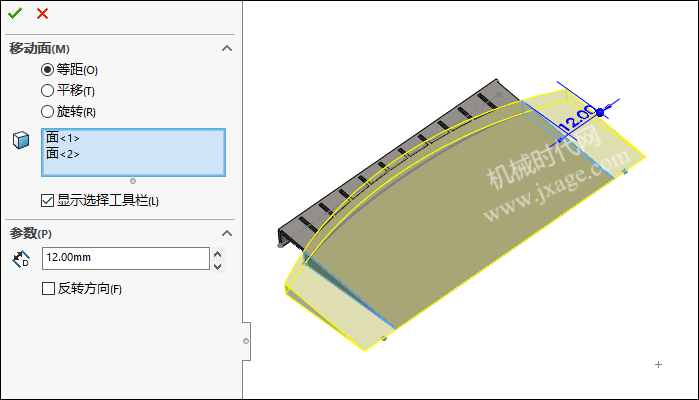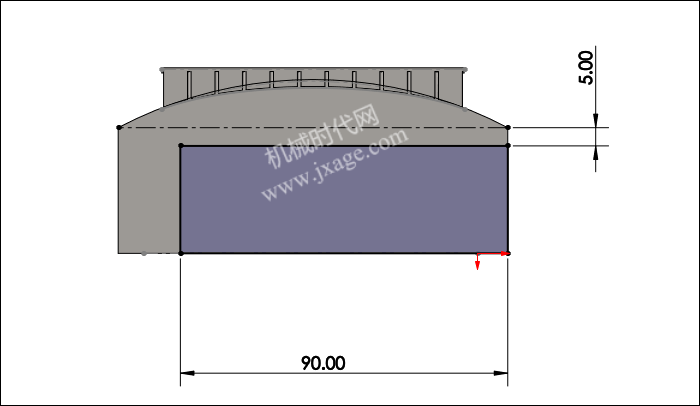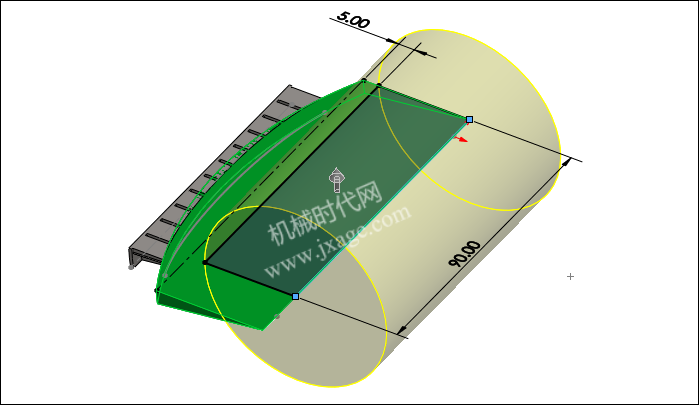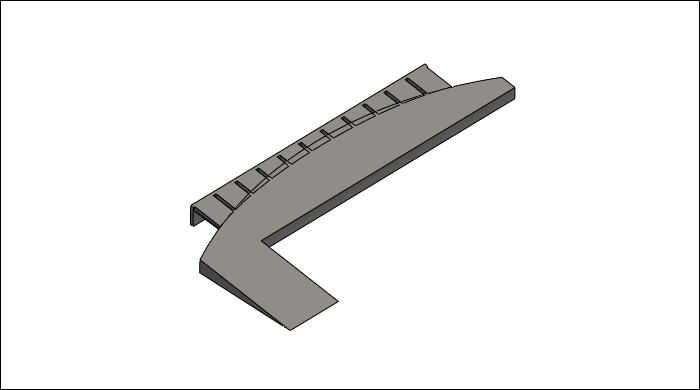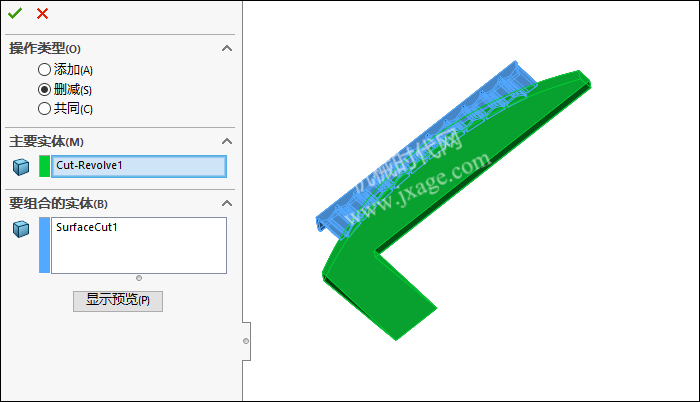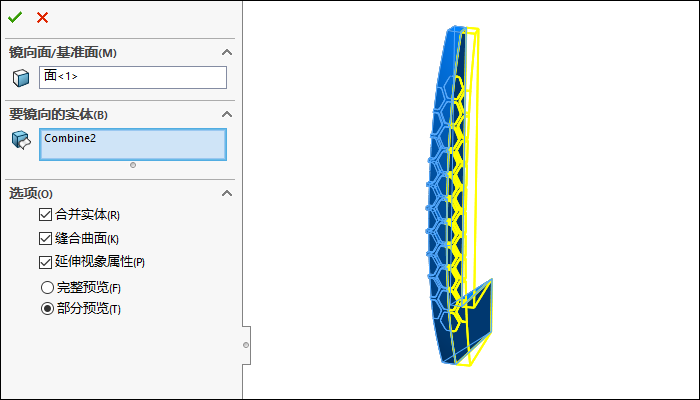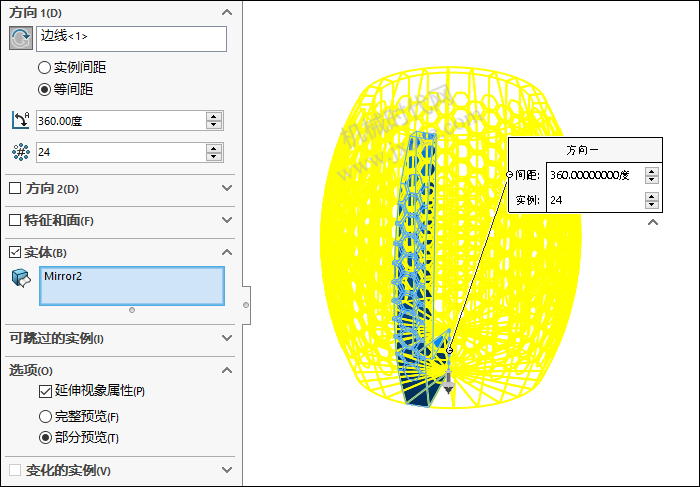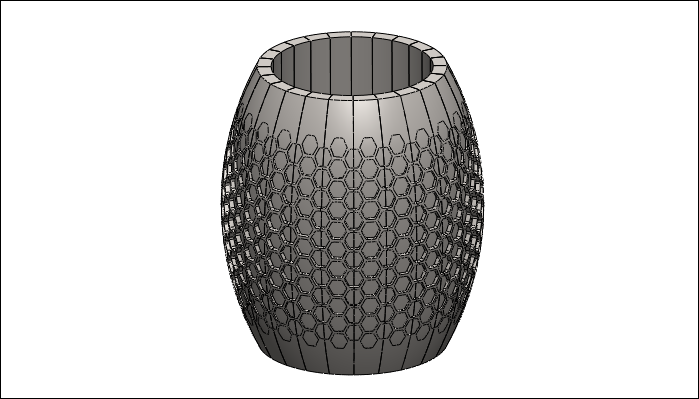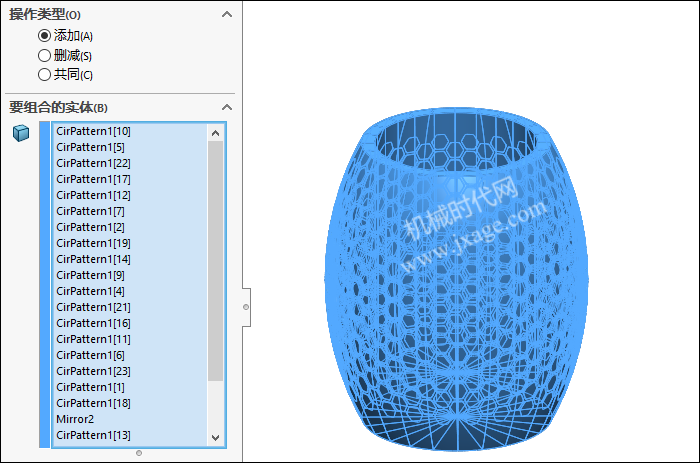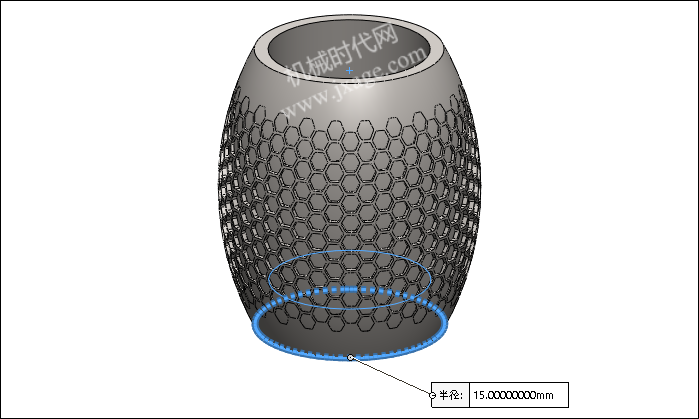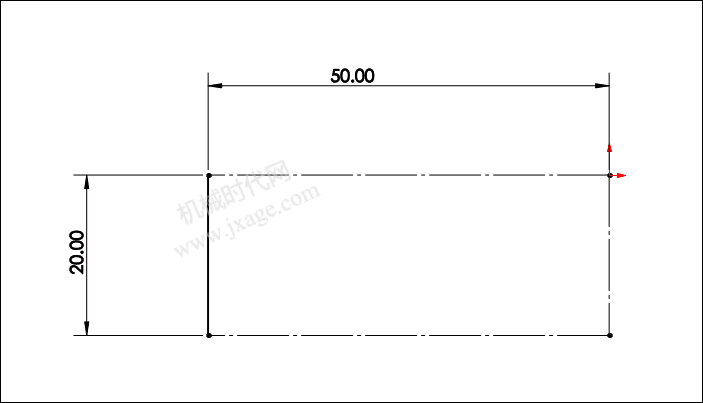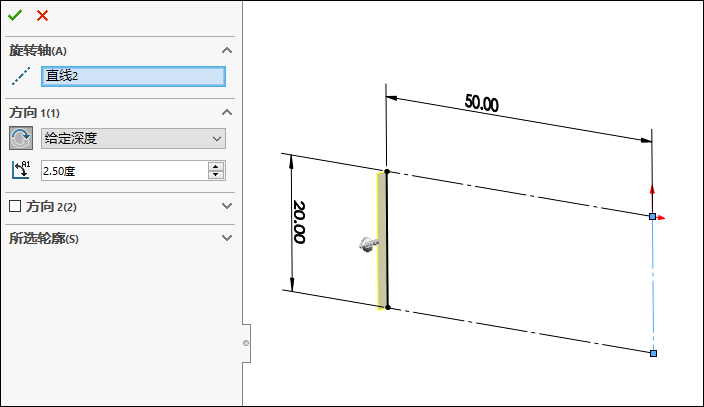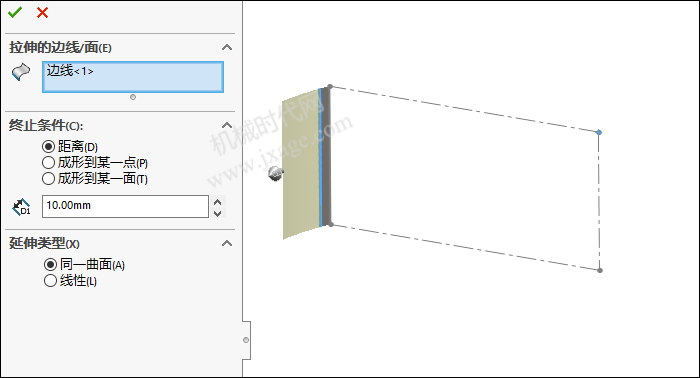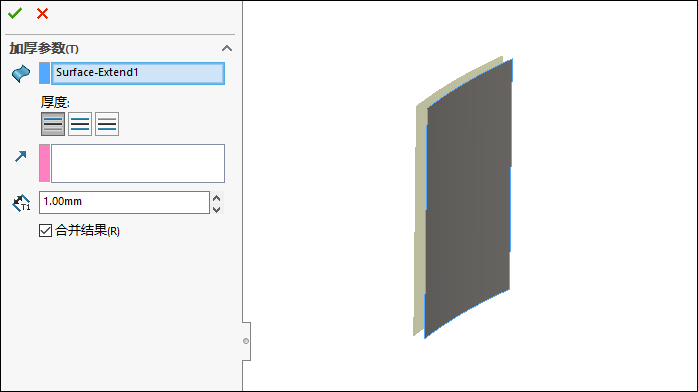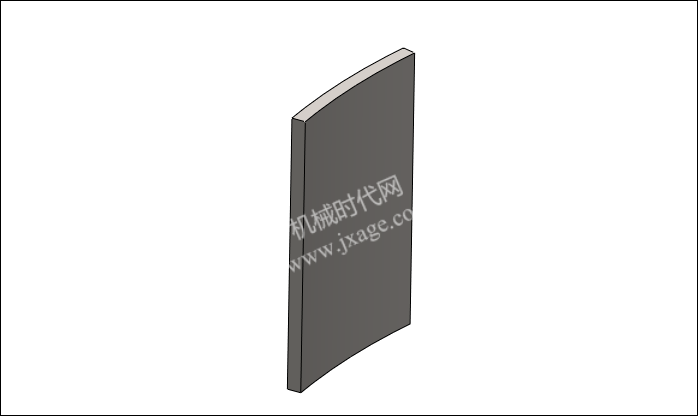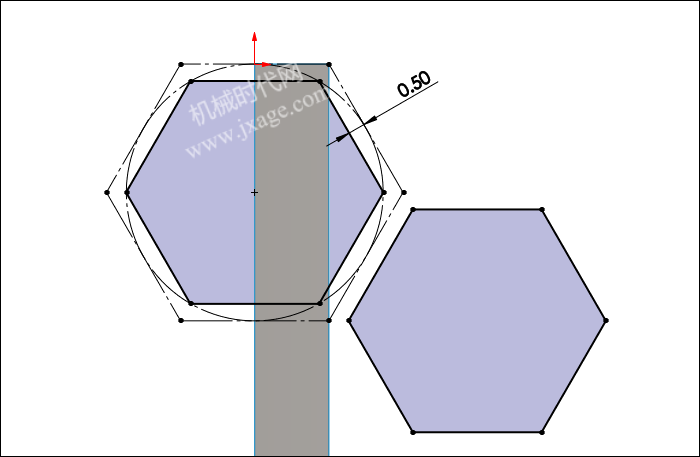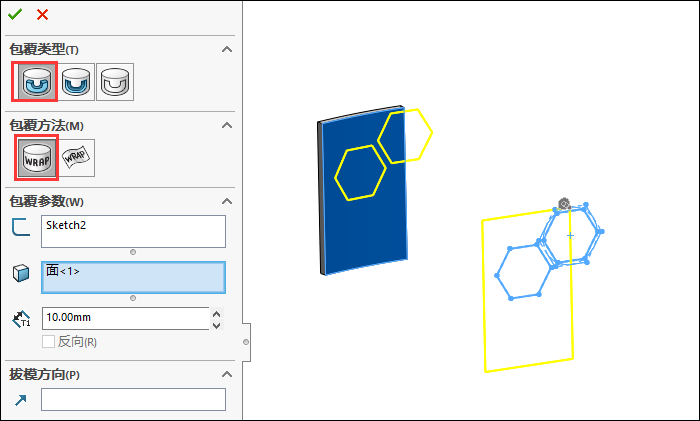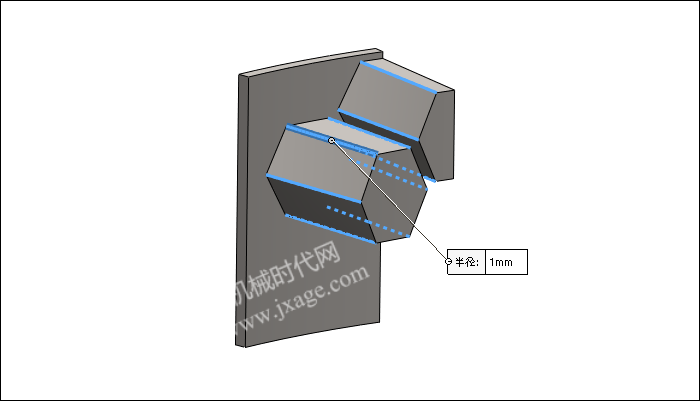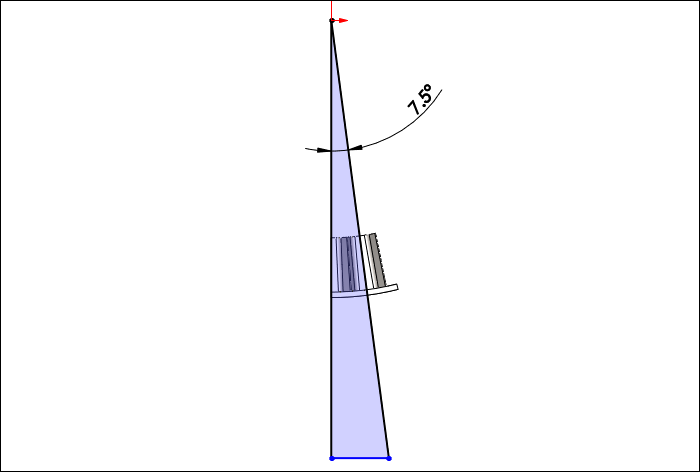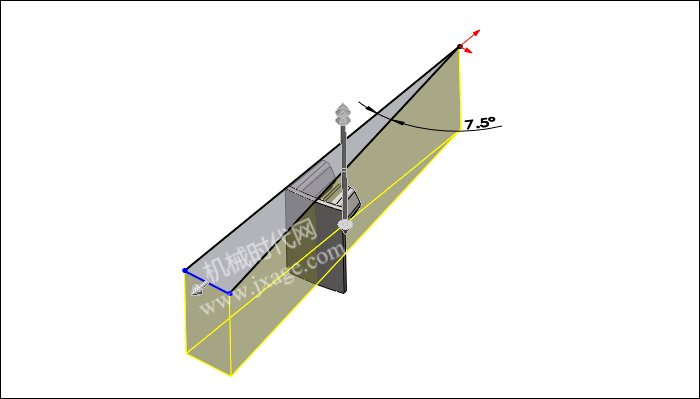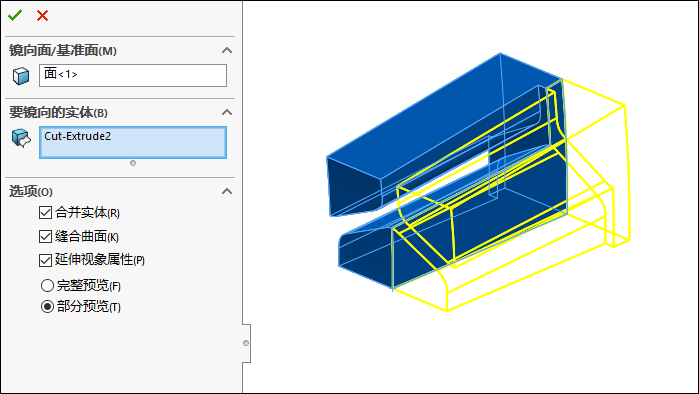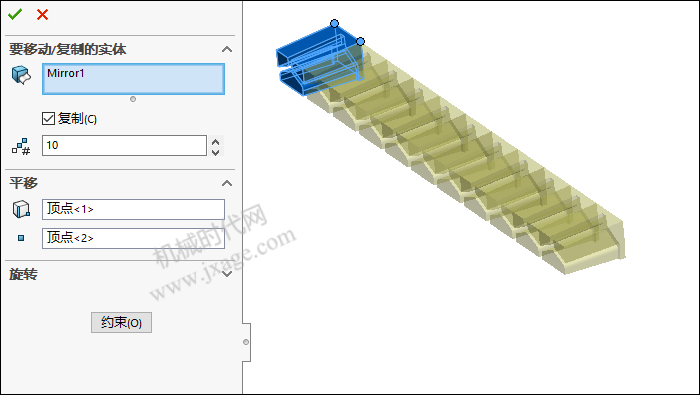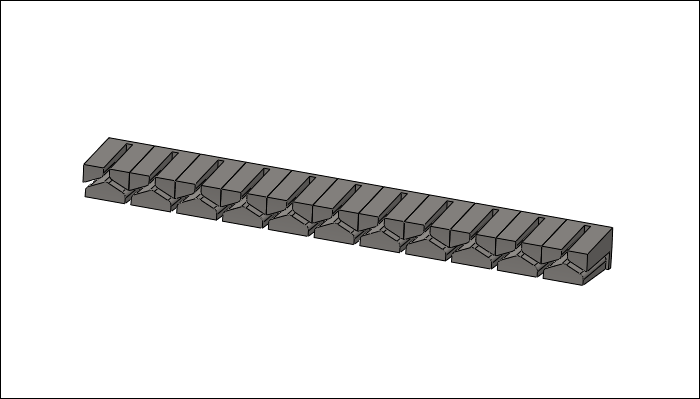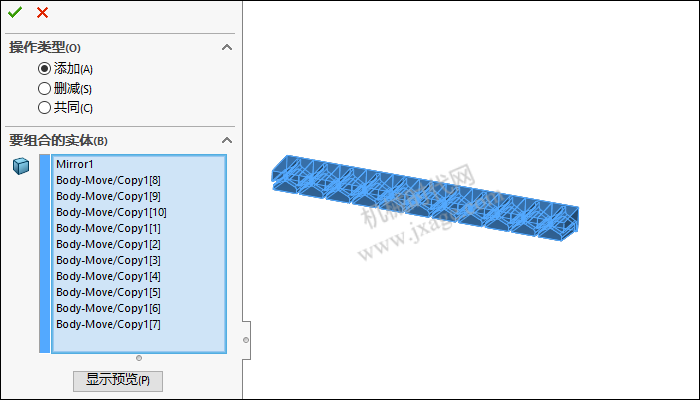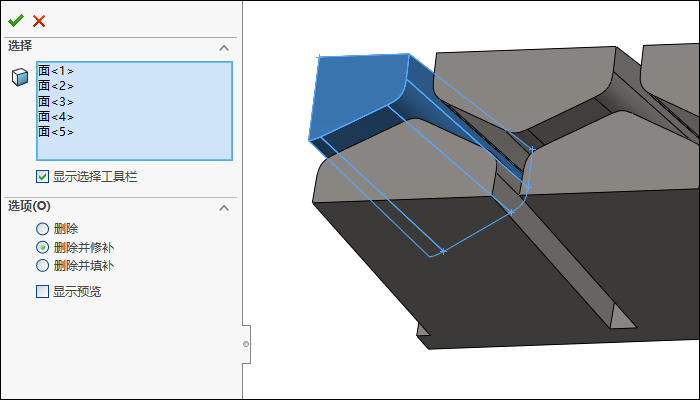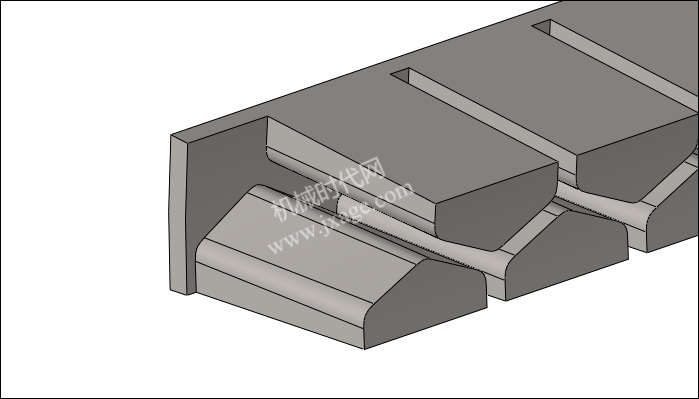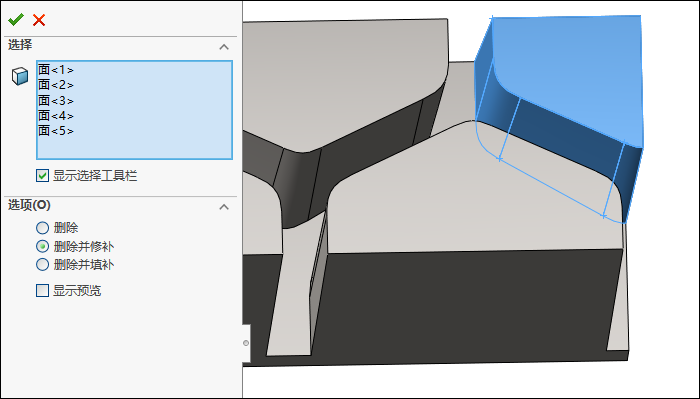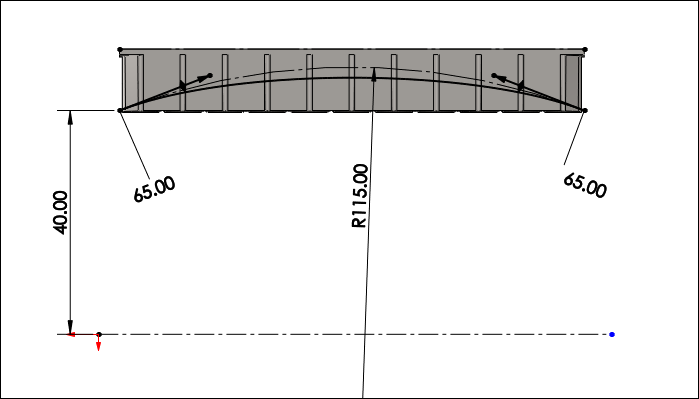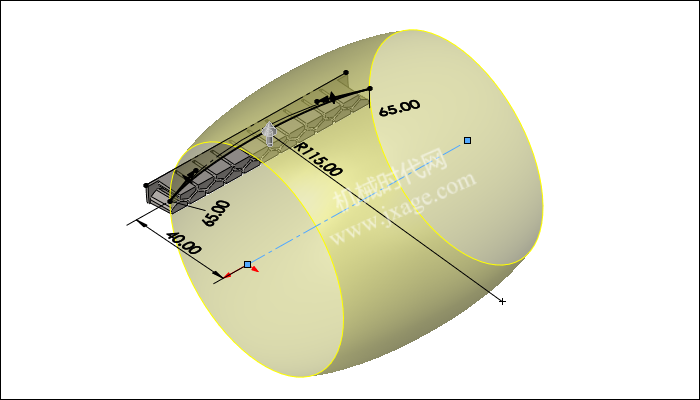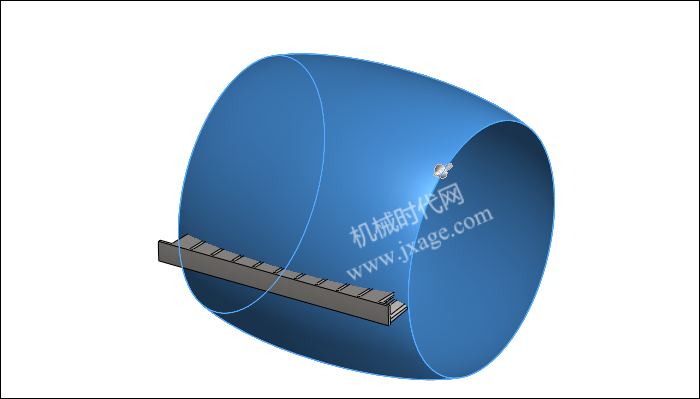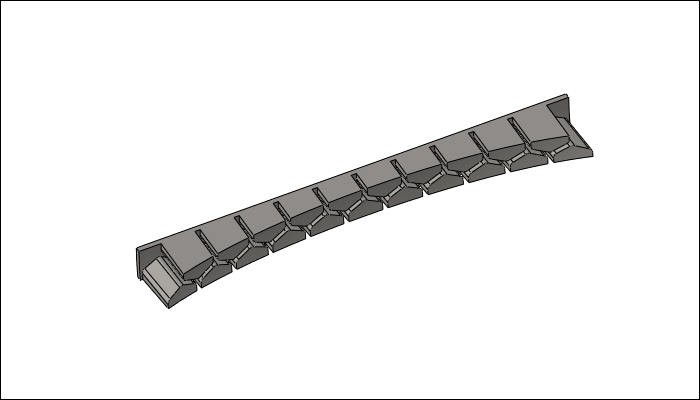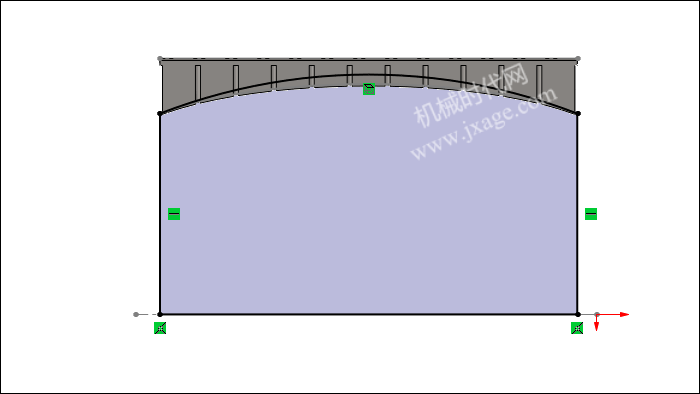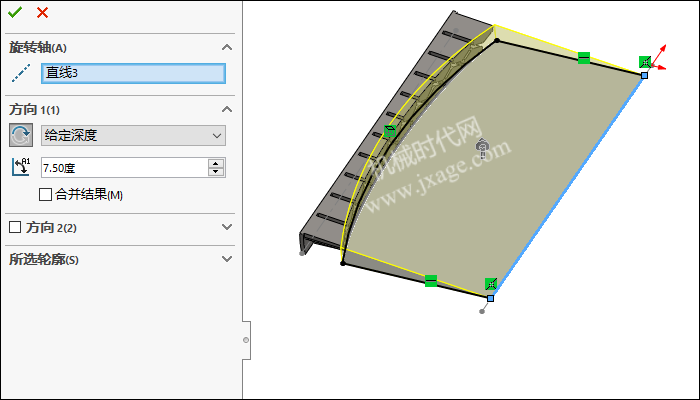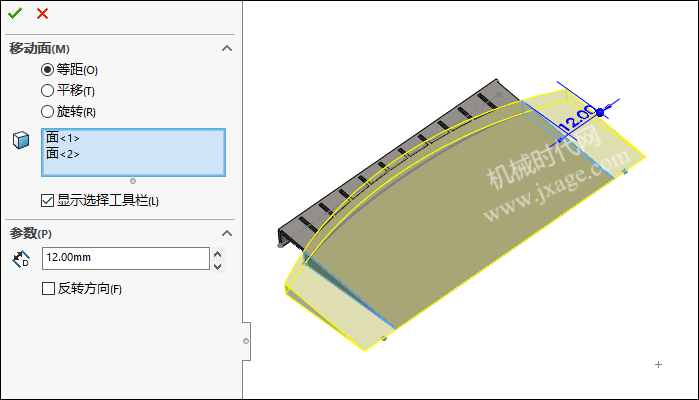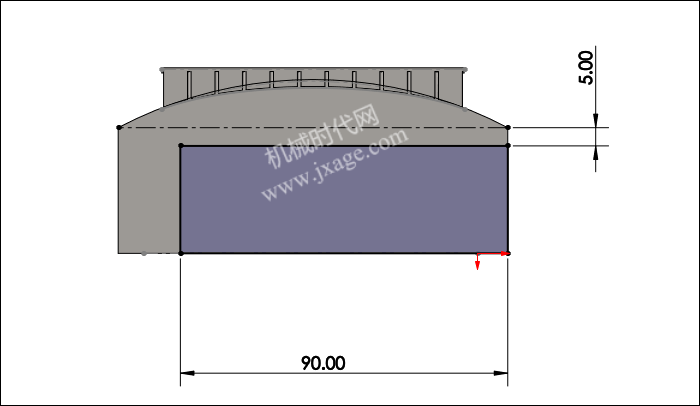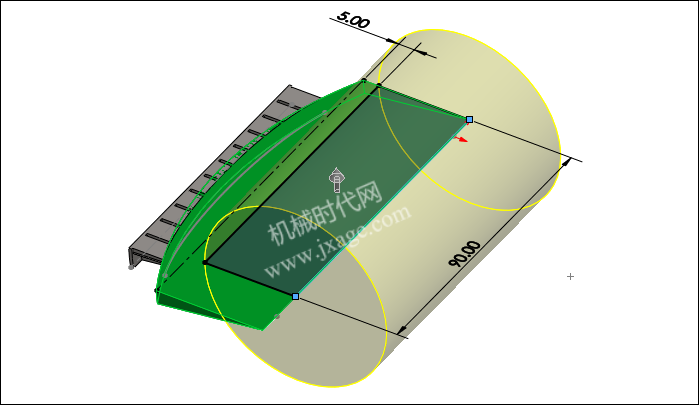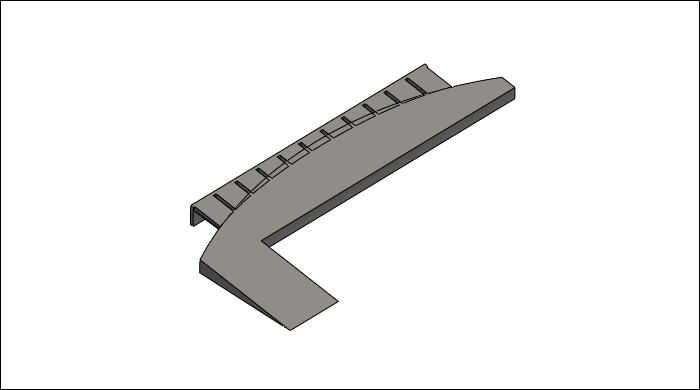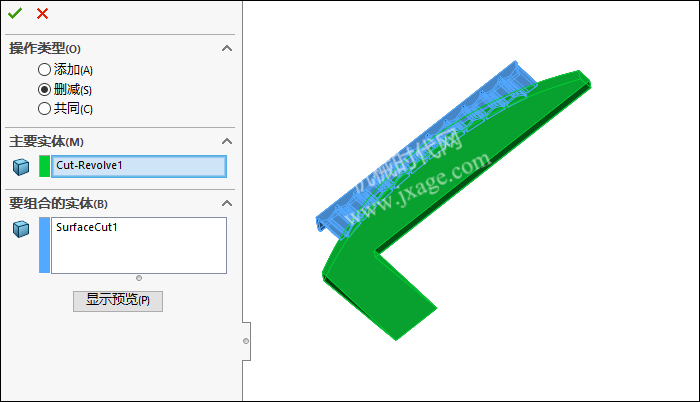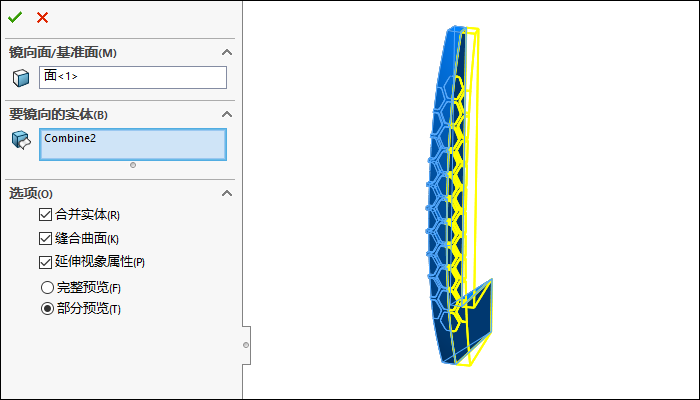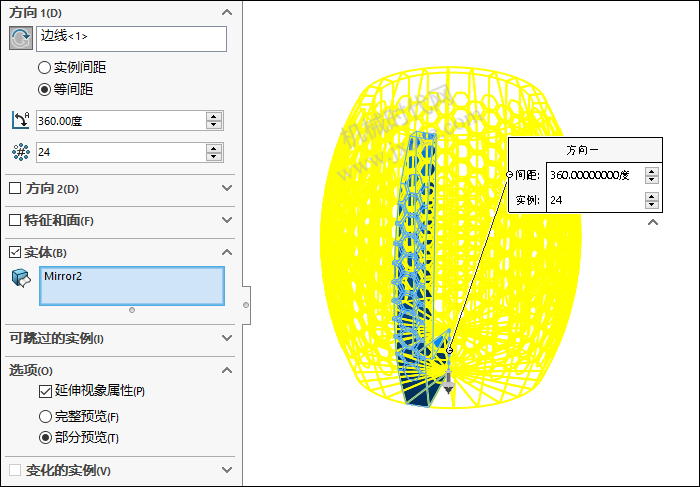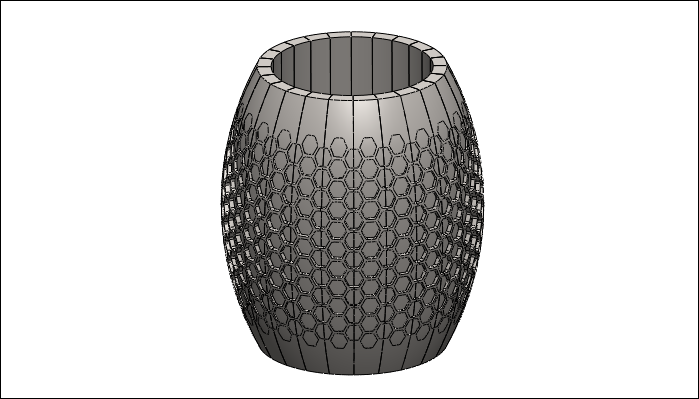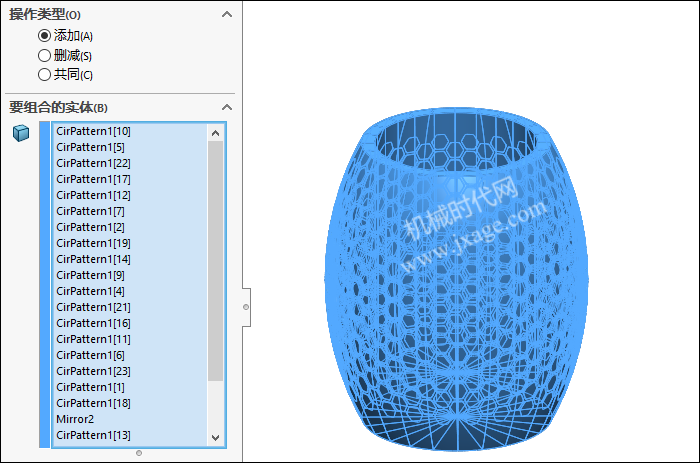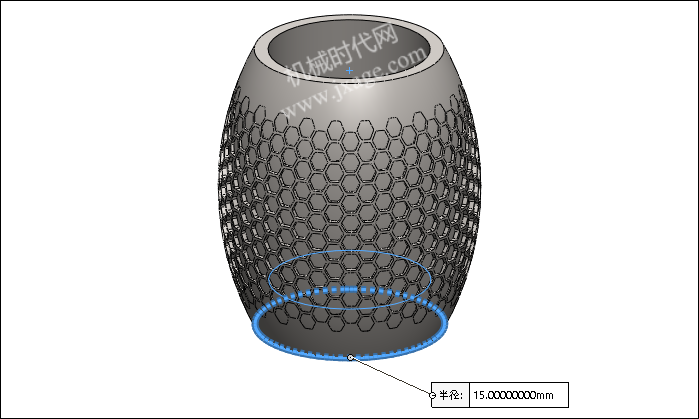SolidWorks建模练习(31):创建瓶子

1.点击“插入”-“曲面”-“旋转曲面”,在右视基准面上绘制如下图所示的草图。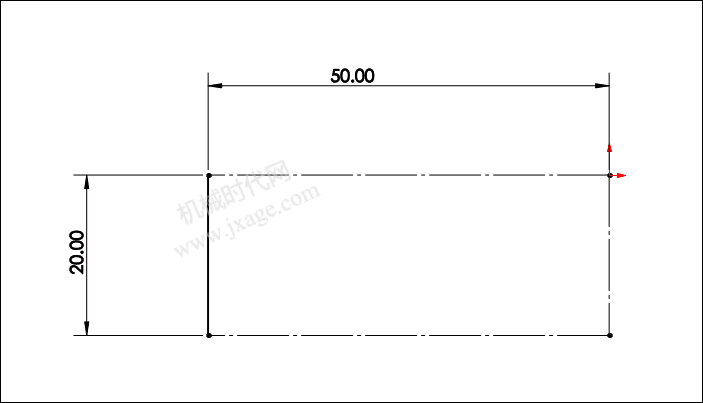
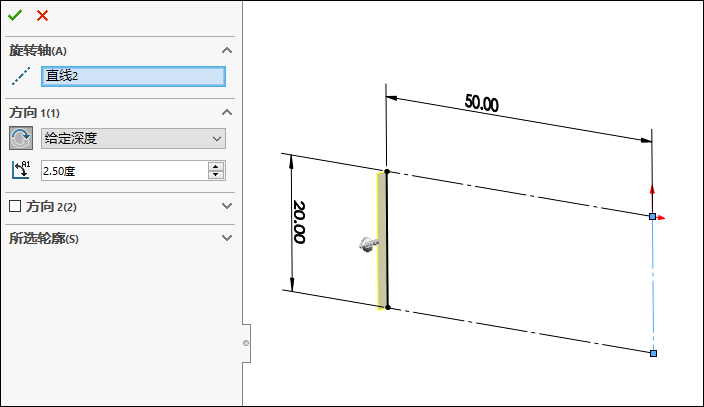
2.点击“插入”-“曲面”-“延伸曲面”,选择下图所示的边将其延伸10mm。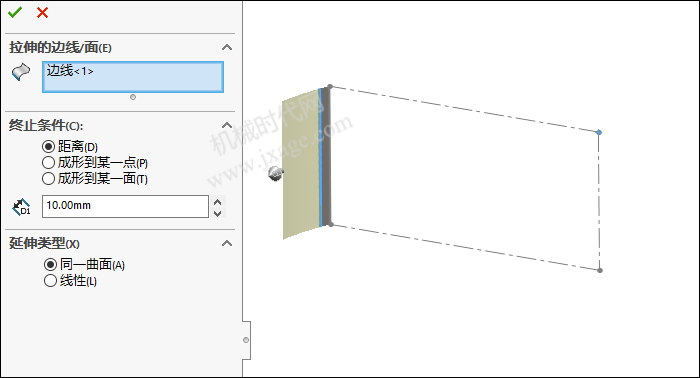
3.点击“插入”-“凸台/基体”-“加厚”,将曲面加厚1mm。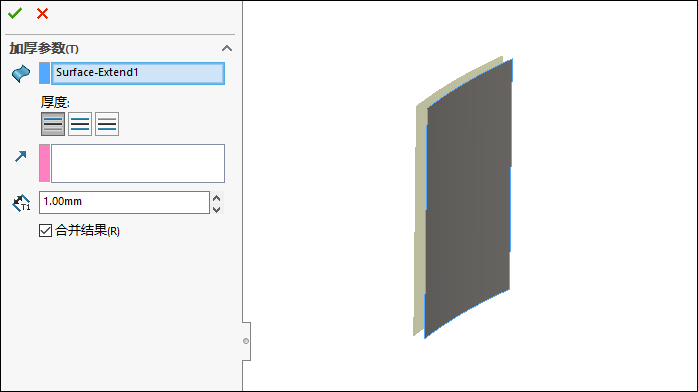
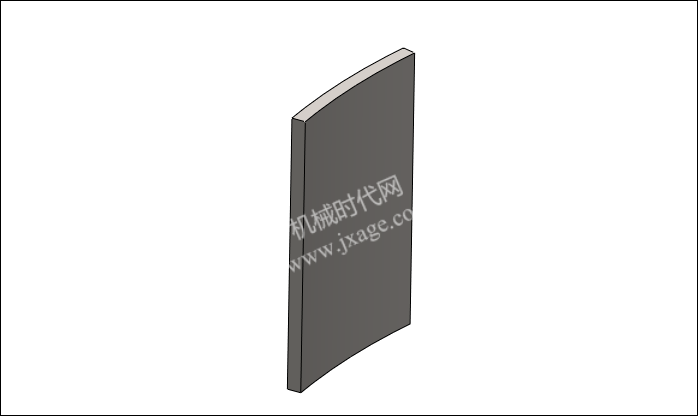
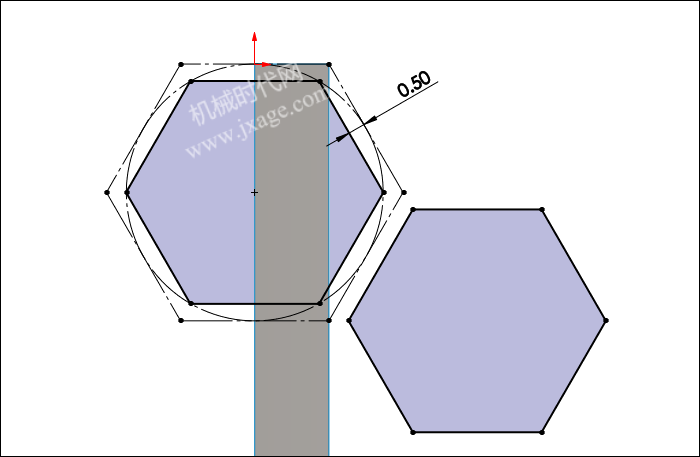
5.点击“插入”-“特征”-“包覆”,按照下图进行设置。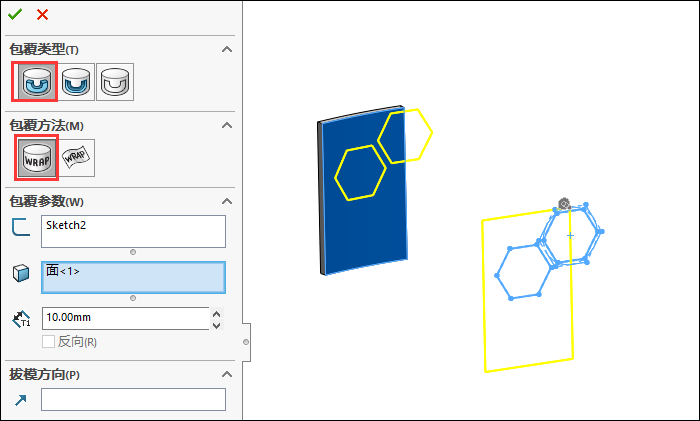

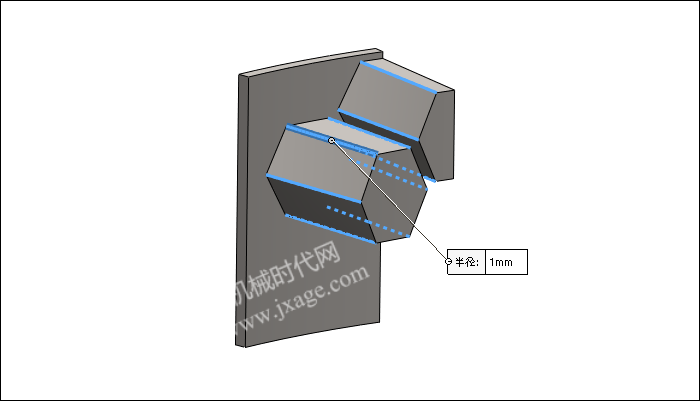
7.点击拉伸切除,在上视基准面上绘制如下图所示的草图。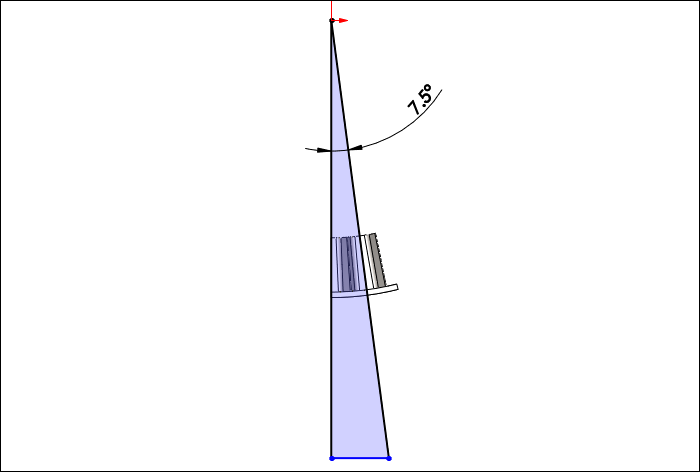
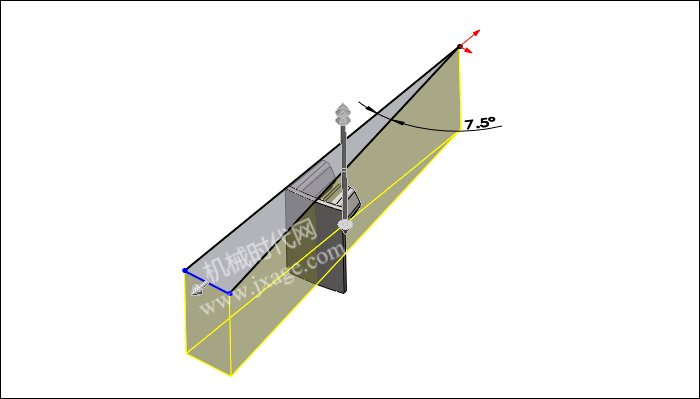
8.点击拉伸切除,在前视基准面上绘制如下图所示的草图。

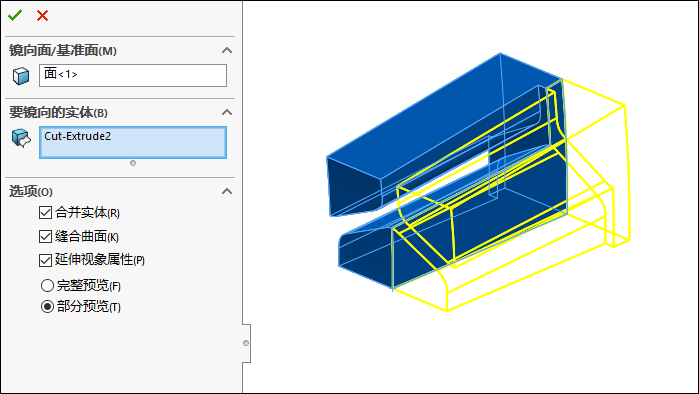
10.点击“插入”-特征”-“移动/**”,选择下面的蓝色实体,按照下图进行设置,勾选“**”选项,设置**数量为10。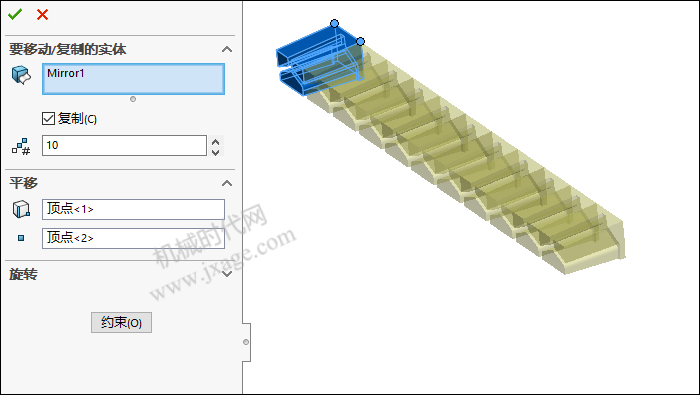
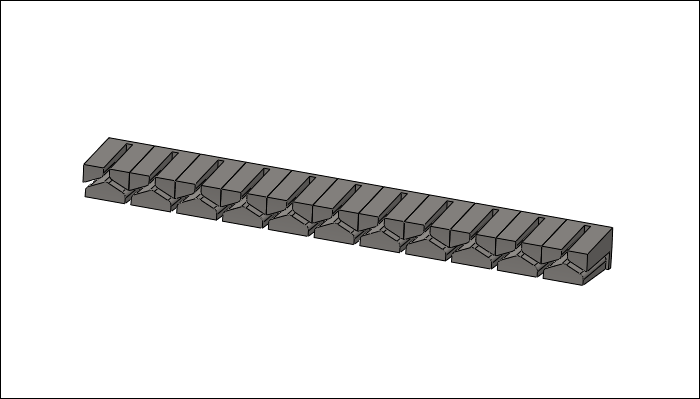
11.点击“插入”-“特征”-“组合”,操作类型选择“添加”,选择下面所有的实体进行组合。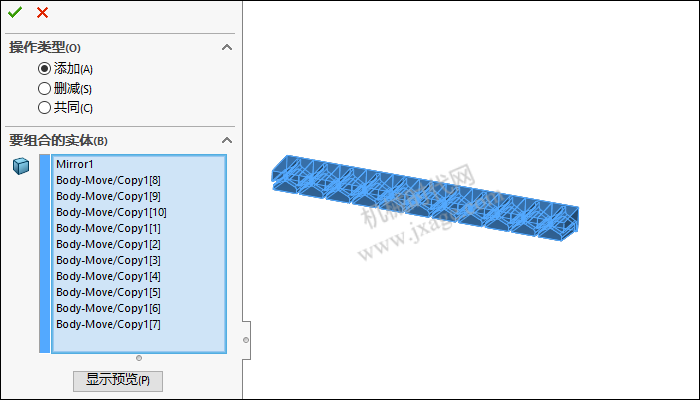
12.点击“插入”-“面”-“删除”,勾选“删除并修补”,选中下面的面,将下面的面进行删除。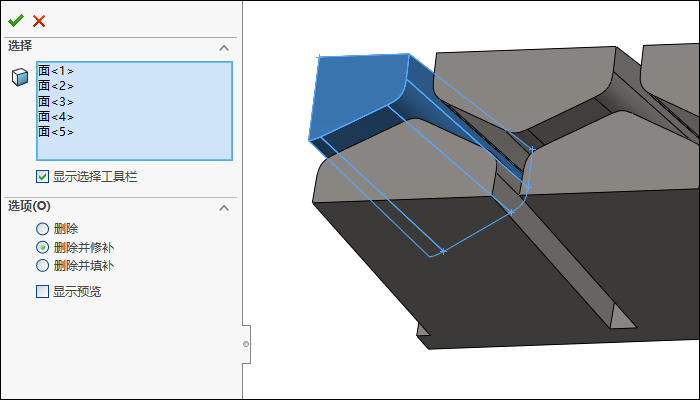
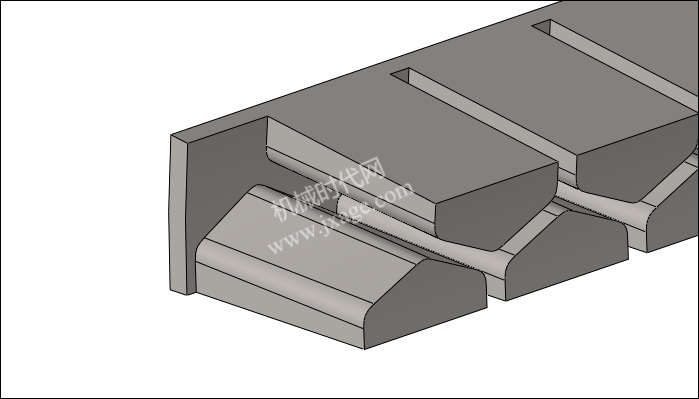
13.再次点击“插入”-“面”-“删除”,勾选“删除并修补”,选中下面的面(模型的另一端),将下面的面进行删除。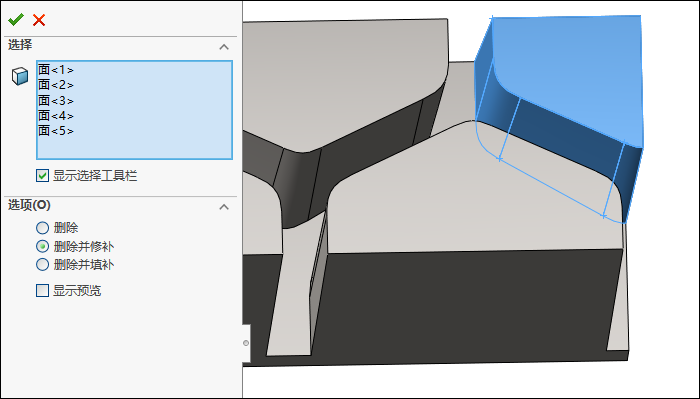
14.点击“插入”-“曲面”-“旋转曲面”,在右视基准面上绘制如下图所示的草图。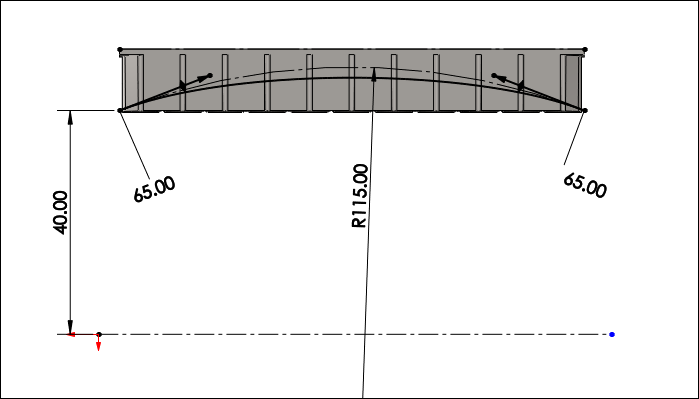
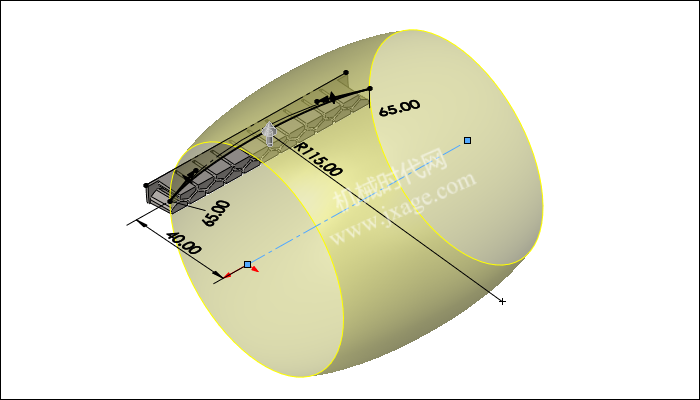
15.点击“插入”-“切除”-“使用曲面”,使用上一步创建的旋转曲面对实体进行切除。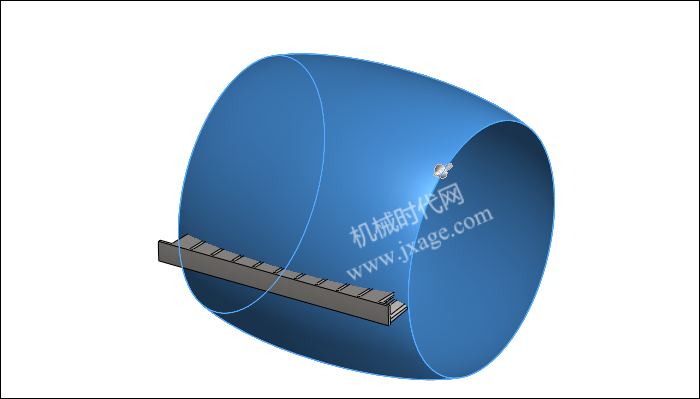
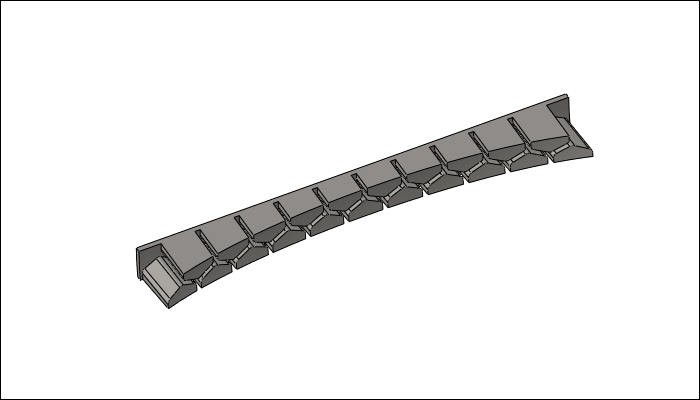
16.点击“旋转凸台/基体”,在右视基准面上绘制如下图所示的草图。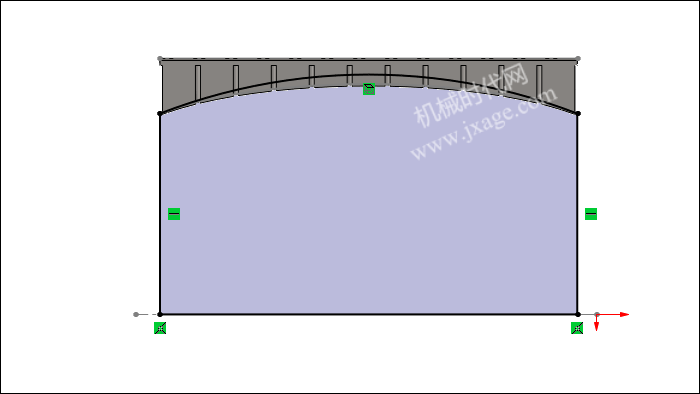
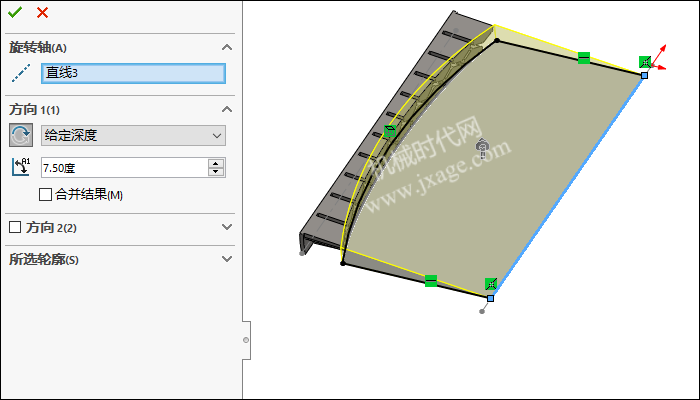
17.点击“插入”-“面”-“移动”,选择下面的两个端面,移动距离为12mm。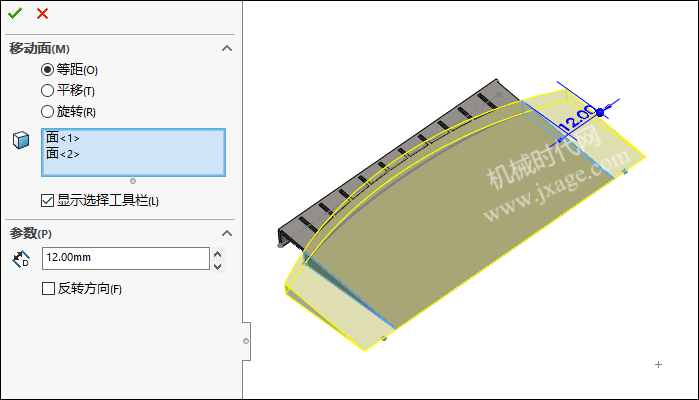
18.点击“旋转切除”,在下图所示的面上绘制如下图所示的草图。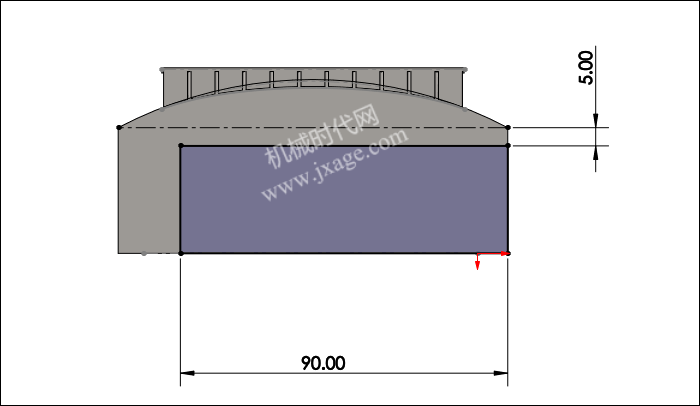
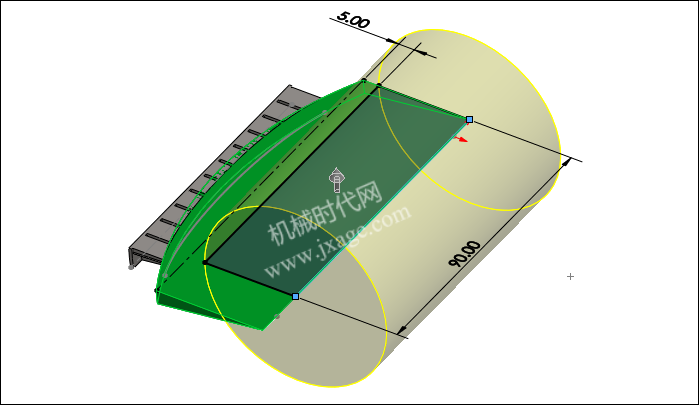
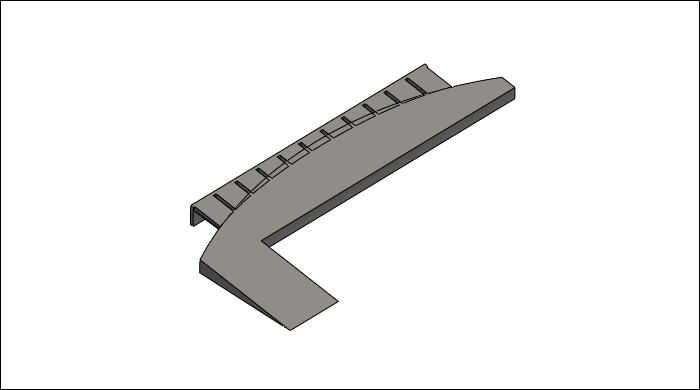
19.点击“插入”-“特征”-“组合”,操作类型选择“删除”,按照下图进行设置。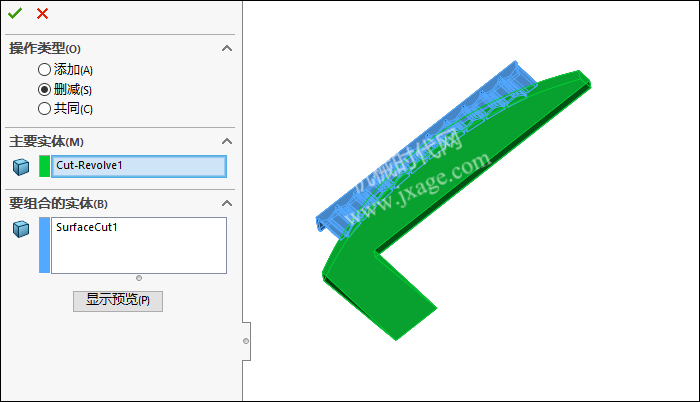
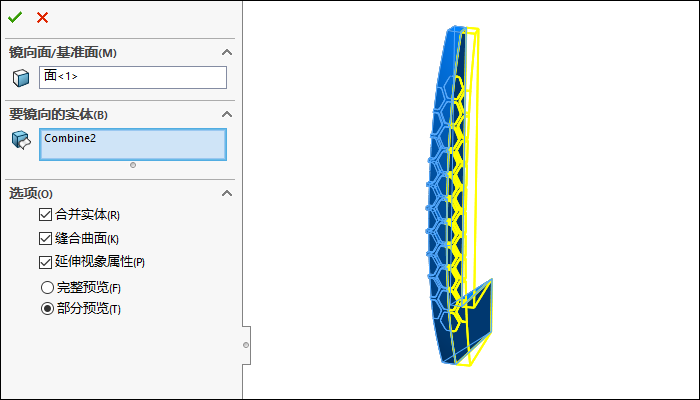
21.点击“圆周阵列”,设置阵列实例数量为24,等间距,如下图所示。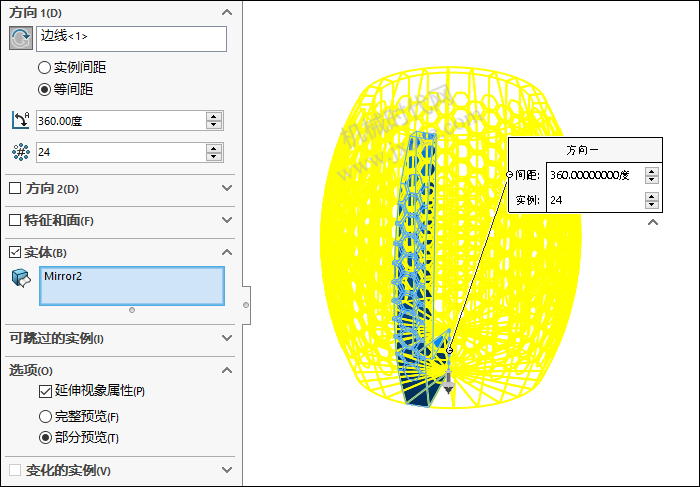
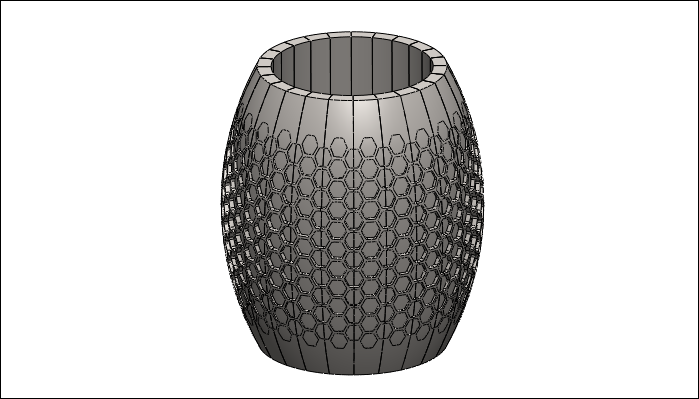
22.点击“插入”-“特征”-“组合”,操作类型选择“添加”,按照下图进行设置。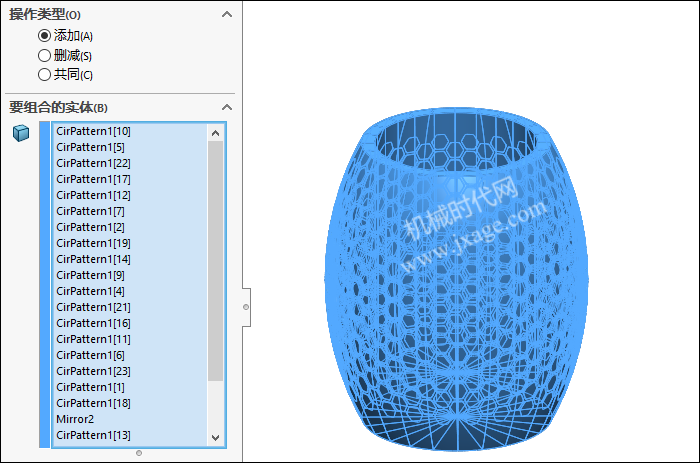
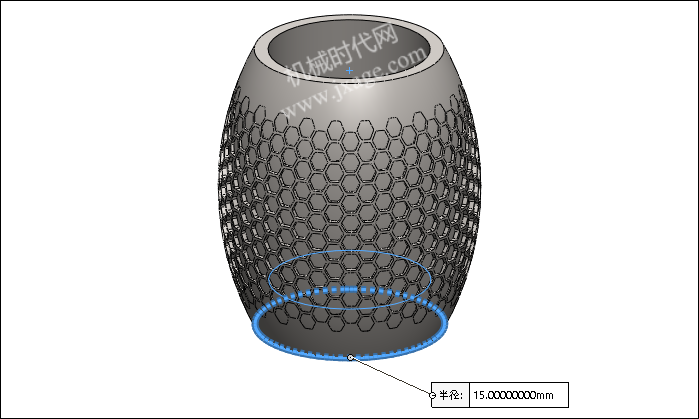

著作权归作者所有,欢迎分享,未经许可,不得转载
首次发布时间:2023-05-08
最近编辑:1年前